Slik løser du vanlige Halo Wars: Definitive Edition-problemer på Windows 10
Halo Wars: Definitive Edition lansert som et Early Access-spill på Xbox One og Windows 10-PCer 20. desember i fjor, og bringer fans av sanntidsstrategispillet til opprinnelsen til krigen mellom Covenant og UNSC. Spillet går vanligvis sømløst på både Xbox One og Windows 10-plattformene, men brukere støter på forskjellige problemer fra tid til annen.
For denne artikkelen, tok vi deg tid til å grave inn i feilsøkingsmetodene for noen av de vanligste spillproblemene på Windows 10.
Slik løser du Halo Wars: Definitive Edition bugs
1. Feil under nedlasting av de nyeste spillkonfigurasjonsdataene
Hvis du har oppdaget dette problemet, er det sjansen for at onlinefunksjoner i spillet er begrenset. Derfor må du laste ned den siste oppdateringen til Halo Wars: Definitive Edition. For å gjøre dette, avslutte spillet og se etter oppdateringer. Installer oppdateringene og start spillet på nytt.
2. Feil ved å få tilgang til innhold fra serveren
Noen spillere kan se en rask melding som sier at de ikke kan få tilgang til innhold fra serveren fordi det for øyeblikket ikke er tilgjengelig. Feilen kan bety et problem med spillets online-tjenester eller med Internett-tilkoblingen. Sjekk Halo Waypoint for serverdetaljer for å feilsøke feilen. Hvis serveren fungerer som den skal, se etter statusen for Xbox Live-tjenesten.
3. Feil ved å koble til Xbox Live-tjenestene
Denne feilen betyr at Ethernet-kabelen ikke er koblet til eller at nettverkstilkoblingen er nede. For å løse problemet, sørg for at Ethernet-kabelen er koblet til PCen. Ellers sjekker du Xbox Live-tjenesten status.
4. Xbox Live-tjenester og tilkoblingsfeil for spillesesjonen
Denne feilen kan bety at tjenesten er nede. For å hjelpe deg med å løse problemet, kontroller du Xbox Live-tjenesten. Hvis det ikke er noen problemer med tjenesten, kan det være problemer med tilkoblingen din. Dette problemet krever følgende løsning, som beskrevet på Xbox Ones supportside:
Før du begynner å feilsøke tilkoblingen din, må du sjekke om servicevarsler på Xbox Live Status-siden, eller se om et Xbox Live-servicevarsel vises øverst på denne siden.
Hvis det er et servicevarsel, vent til tjenesten er i gang igjen før du starter feilsøking.
Merk: Hvis du prøver å koble Xbox One-konsollen til Xbox Live for første gang, går du til Xbox One First Time Connection Solution for å få hjelp til å konfigurere (og om nødvendig feilsøking) nettverksforbindelsen.
Feilsøking for Xbox En tilkoblingsproblemer er delt inn i to generelle kategorier:
- Kan ikke koble til: Konsollen kan ikke oppdage eller koble til hjemmenettverket, eller kan ikke opprette en Internett-tilkobling, eller kan ikke koble til Xbox Live. Alle disse typene problemer faller under nettverksforbindelsesfeil.
- Dårlig tilkoblingskvalitet: Selv om konsollen er i stand til å koble til Xbox Live, er det problemer med tilkoblingskvaliteten, for eksempel dårlig streamingkvalitet, tilfeldig frakobling eller sakte ytelse. Alle disse typene problemer faller under multiplayer-tilkoblingsfeil (selv om multiplayer-spill ikke er involvert).
Beskriv den generelle typen nettverkstilkoblingsproblem du opplever. Hvis Xbox One-konsollen din ikke kan koble til Xbox Live, er det første trinnet å kjøre nettverkstilkoblingstesten på konsollen din. Hvis denne testen er vellykket, kobles konsollen til Xbox Live. Ellers vil du se en feilmelding, som skal bidra til å identifisere det spesifikke problemet som forhindrer konsollen din til å koble til.
For å kjøre nettverkstilkoblingstesten, følg disse trinnene:
- Bla til venstre fra Hjem for å åpne guiden.
- Velg Innstillinger.
- Klikk på Alle innstillinger.
- Velg Nettverk.
- Velg Nettverksinnstillinger. Eventuelle kjente utbrudd vil vises midt på skjermen.
- På høyre side av skjermbildet Nettverksinnstillinger velger du Test nettverksforbindelse.
Merk: Hvis Xbox One-konsollen din ikke kan oppdage det trådløse nettverket, kan det ikke kjøres til nettverkstilkoblingstesten. I dette tilfellet går du til Xbox One Wireless Network Connection Solution for å feilsøke dette problemet.
Hvis tilkoblingstesten er vellykket, kobles konsollen til Xbox Live. Hvis tilkoblingstesten genererer en feilmelding, velger du Nei: Jeg har fått et feilmelding nedenfor for å gå til Xbox One Network Connection Error Solution, og velg deretter den riktige feilmeldingen for å feilsøke det aktuelle forbindelsesproblemet.
Xbox One tilbyr også en rekke forskjellige løsninger på sin støtteside som adresserer ulike problemer med nettverkstilkobling. Velg en bestemt type problem for å finne riktig løsning. Hvis løsningene som tilbys ikke finnes i valget, velger du "Annet / Ikke sikkert".
5. Fatal feil! Grafikkortet er under minimumspesifikasjoner
Denne feilen krever at du oppdaterer grafikkortet eller driveren til versjonen som støtter DirectX 12-funksjonsnivå 11.1. For å utføre oppdateringen, trykk og hold Windows-logotasten og R for å åpne dialogboksen Kjør. Skriv deretter "dxdiag" og trykk Enter for å starte DirectX Diagnostic Tool. Finn DirectX-versjonen som er oppført på System-fanen i Systeminformasjon-vinduet.
Hvis du har funnet andre problemer med Halo Wars: Definitive Edition og deres feilsøkingsmetoder, del dem med oss!




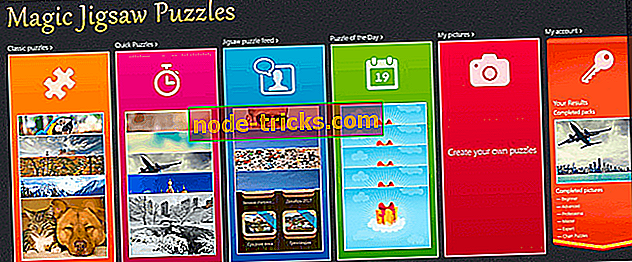
![Programmer som ikke svarer i Windows [Fix]](https://node-tricks.com/img/windows/702/programs-not-responding-windows.jpg)


![Slik åpner du HEIC-filer på Windows 10 [STEP-BY-STEP GUIDE]](https://node-tricks.com/img/how/268/how-open-heic-files-windows-10-2.png)